Excel数据汇总分析的核心方法有:使用数据透视表、SUMIF和SUMIFS函数、VLOOKUP和HLOOKUP函数、使用合并计算功能、数据筛选和排序。其中,数据透视表是最强大和灵活的工具之一,适用于快速汇总和分析大量数据。接下来,我将详细介绍如何使用数据透视表进行数据汇总分析。
一、使用数据透视表
数据透视表是Excel中最强大和灵活的工具之一,用于快速汇总和分析大量数据。它允许用户轻松地重新排列数据、生成报表、进行数据比较和趋势分析。
1、创建数据透视表
首先,确保你的数据是组织良好的表格格式,没有空行或空列。然后,选择数据区域,点击“插入”选项卡,选择“数据透视表”。在弹出的对话框中选择数据源和目标位置,点击“确定”。
2、配置数据透视表字段
在数据透视表字段列表中,将字段拖放到行、列、值和筛选区域。例如,将“销售人员”字段拖到行区域,“月份”字段拖到列区域,“销售额”字段拖到值区域。这样,你可以轻松地查看每个销售人员在每个月的销售额。
3、调整数据透视表设置
你可以通过右键点击数据透视表中的任意单元格,选择“值字段设置”来调整汇总方式(如求和、计数、平均值等)。此外,你还可以通过拖动字段来重新排列数据,添加或移除字段,以满足不同的分析需求。
二、使用SUMIF和SUMIFS函数
SUMIF和SUMIFS函数是Excel中用于条件汇总的函数,可以在数据范围内根据指定条件进行求和。
1、SUMIF函数
SUMIF函数用于在单一条件下对数据进行求和。其语法为:SUMIF(range, criteria, [sum_range])。其中,range是条件范围,criteria是条件,sum_range是求和范围(可选)。
例如,要计算某个销售人员的总销售额,可以使用:=SUMIF(A:A, "John", B:B),其中A列是销售人员,B列是销售额。
2、SUMIFS函数
SUMIFS函数用于在多个条件下对数据进行求和。其语法为:SUMIFS(sum_range, criteria_range1, criteria1, [criteria_range2, criteria2], ...)。
例如,要计算某个销售人员在某个月的总销售额,可以使用:=SUMIFS(B:B, A:A, "John", C:C, "January"),其中A列是销售人员,B列是销售额,C列是月份。
三、使用VLOOKUP和HLOOKUP函数
VLOOKUP和HLOOKUP函数是Excel中用于查找和引用的函数,可以根据指定的条件在数据表中查找值。
1、VLOOKUP函数
VLOOKUP函数用于在第一列中查找值,并返回同一行中指定列的值。其语法为:VLOOKUP(lookup_value, table_array, col_index_num, [range_lookup])。
例如,要查找某个产品的价格,可以使用:=VLOOKUP("ProductA", A1:B10, 2, FALSE),其中A列是产品名称,B列是价格。
2、HLOOKUP函数
HLOOKUP函数与VLOOKUP类似,但它在第一行中查找值,并返回同一列中指定行的值。其语法为:HLOOKUP(lookup_value, table_array, row_index_num, [range_lookup])。
例如,要查找某个月份的销售额,可以使用:=HLOOKUP("January", A1:E10, 2, FALSE),其中A行是月份,第二行是销售额。
四、使用合并计算功能
Excel的合并计算功能允许用户将多个工作表或工作簿中的数据汇总到一个工作表中。这个功能特别适用于处理分布在多个文件中的数据。
1、准备数据
确保所有工作表中的数据结构相同,即具有相同的列和列标题。然后,选择目标工作表中的一个单元格,点击“数据”选项卡,选择“合并计算”。
2、配置合并计算
在弹出的对话框中,选择汇总方式(如求和、平均值等),然后点击“添加”按钮,选择每个工作表中的数据区域。最后,点击“确定”完成合并计算。
五、数据筛选和排序
数据筛选和排序是Excel中用于整理和分析数据的基本工具,帮助用户快速找到所需信息和识别数据模式。
1、数据筛选
选择数据区域,点击“数据”选项卡,选择“筛选”。这将在每个列标题上添加一个下拉箭头,用户可以通过这些箭头选择条件进行数据筛选。
2、数据排序
选择数据区域,点击“数据”选项卡,选择“排序”。在弹出的对话框中,选择排序依据的列和排序方式(升序或降序)。你还可以添加多个排序条件,以便对数据进行更复杂的排序。
六、使用图表进行数据可视化
图表是数据分析的重要工具,可以帮助用户直观地理解数据趋势和模式。
1、创建图表
选择数据区域,点击“插入”选项卡,选择适当的图表类型(如柱状图、折线图、饼图等)。Excel将自动生成图表并插入到工作表中。
2、调整图表设置
你可以通过右键点击图表并选择“设置图表区域格式”来调整图表样式、颜色、标签等。此外,你还可以通过拖动图表边缘来调整图表大小。
七、使用条件格式
条件格式是Excel中的一个强大功能,可以根据特定条件自动格式化单元格,帮助用户快速识别数据中的重要信息。
1、应用条件格式
选择数据区域,点击“开始”选项卡,选择“条件格式”。在弹出的菜单中选择适当的条件格式类型(如数据条、色阶、图标集等),然后配置相应的条件。
2、自定义条件格式
你还可以通过选择“新建规则”来自定义条件格式。在弹出的对话框中,选择规则类型并配置相应的条件和格式设置。
八、使用自定义函数和宏
Excel允许用户编写自定义函数和宏,以实现更复杂的数据分析和自动化任务。
1、编写自定义函数
在Excel中,用户可以使用VBA(Visual Basic for Applications)编写自定义函数。点击“开发工具”选项卡,选择“宏”,然后在弹出的对话框中选择“编辑”按钮,进入VBA编辑器。
2、录制和运行宏
Excel还允许用户录制宏,以自动执行重复性任务。点击“开发工具”选项卡,选择“录制宏”,执行所需操作后点击“停止录制”。然后,用户可以通过点击“宏”按钮来运行录制的宏。
九、使用Power Query进行数据处理
Power Query是Excel中的一个强大工具,用于从多个来源导入、清理和转换数据。
1、导入数据
点击“数据”选项卡,选择“获取数据”,然后选择数据来源(如文件、数据库、Web等)。Power Query编辑器将打开,用户可以在此对数据进行处理。
2、清理和转换数据
在Power Query编辑器中,用户可以使用各种工具(如删除列、拆分列、合并列等)来清理和转换数据。完成后,点击“关闭并加载”将处理后的数据导入到Excel工作表中。
十、使用Excel插件和外部工具
除了Excel内置功能外,还有许多插件和外部工具可以帮助用户进行数据汇总和分析。
1、Excel插件
有许多Excel插件可以扩展其功能,如Analysis ToolPak、Solver等。用户可以通过点击“文件”选项卡,选择“选项”,然后在“加载项”中启用所需插件。
2、外部工具
用户还可以使用外部数据分析工具(如Power BI、Tableau等)来处理和分析Excel数据。这些工具通常具有更强大的数据可视化和分析功能,可以与Excel无缝集成。
总之,Excel提供了多种强大且灵活的工具和功能,帮助用户进行数据汇总和分析。通过熟练掌握和灵活运用这些工具,用户可以大大提高数据处理效率和分析深度。
相关问答FAQs:
Q: 如何在Excel中进行数据汇总和分析?
A: 在Excel中进行数据汇总和分析非常简单。您可以按照以下步骤进行操作:
如何将数据汇总到一个单元格中?
使用SUM函数来对数值数据进行求和。
使用AVERAGE函数来计算数值数据的平均值。
使用COUNT函数来计算数值数据的个数。
使用MAX函数和MIN函数来找出数值数据的最大值和最小值。
如何对数据进行筛选和排序?
使用筛选功能可以根据特定条件过滤数据,只显示满足条件的数据。
使用排序功能可以按照特定的列或条件对数据进行排序,以便更好地分析和比较数据。
如何创建图表来可视化数据?
选择需要创建图表的数据范围。
在Excel中选择适当的图表类型,如柱状图、折线图、饼图等。
根据需求调整图表的样式、标题和标签等。
如何使用数据透视表进行数据分析?
使用数据透视表可以对大量数据进行快速分析和汇总。
选择需要进行数据透视表分析的数据范围。
根据需要选择透视表的行、列和值,并对数据进行汇总和分析。
如何使用Excel中的函数进行高级数据分析?
Excel提供了许多强大的函数,如VLOOKUP函数、IF函数、SUMIF函数等,可以进行高级数据分析。
通过学习和掌握这些函数的用法,您可以更加灵活和准确地进行数据分析。
原创文章,作者:Edit2,如若转载,请注明出处:https://docs.pingcode.com/baike/4463218